 Titelseite > Software-Tutorial > So beheben Sie, dass die Anrufaufzeichnung auf Samsung Galaxy-Telefonen nicht funktioniert
Titelseite > Software-Tutorial > So beheben Sie, dass die Anrufaufzeichnung auf Samsung Galaxy-Telefonen nicht funktioniert
So beheben Sie, dass die Anrufaufzeichnung auf Samsung Galaxy-Telefonen nicht funktioniert
Grundlegende Korrekturen:
- Samsung Galaxy-Telefon neu starten: Der Neustart Ihres Samsung Galaxy-Telefons ist eine der effektivsten Möglichkeiten, häufige Probleme zu beheben. Dies hilft dabei, vorübergehende Störungen zu beheben, die möglicherweise Probleme bei der Anrufaufzeichnung verursachen.
- WLAN ausschalten: Wenn Sie Anrufe über WLAN tätigen, kann die Telefon-App solche Sprachanrufe möglicherweise nicht aufzeichnen. Die Telefon-App zeigt eine ausgegraute Option zum Aufzeichnen von Anrufen an. Sie müssen von oben nach unten wischen, um WLAN auf Ihrem Telefon auszuschalten.
- Überprüfen Sie die Gesetze in Ihrer Region: Samsung deaktiviert die Anrufaufzeichnungsoption in ausgewählten Regionen, um den Gesetzen zu entsprechen. Wenn die Option „Anruf aufzeichnen“ auf Ihrem Telefon nicht angezeigt wird, kann dies an strengen Datenschutzgesetzen in Ihrer Region liegen. In diesem Fall können Sie keine Anrufe aufzeichnen.
- Update One UI: Samsung aktualisiert die Standard-Apps über die Systemsoftware. Sie müssen die neueste One UI installieren, um die Telefon-App auf die neueste Version zu aktualisieren und wie gewohnt mit der Aufzeichnung von Anrufen zu beginnen.
Fix 1: Automatische Anrufaufzeichnung aktivieren
Wenn Sie mehrere Anrufe aufzeichnen, ist es besser, Ihr Samsung Galaxy-Telefon so einzustellen, dass alle Anrufe automatisch aufgezeichnet werden, anstatt sie jedes Mal manuell aufzuzeichnen. Dadurch wird sichergestellt, dass alle Anrufe aufgezeichnet werden. Löschen Sie später bei Bedarf alle unerwünschten Anrufaufzeichnungen. Hier erfahren Sie, wie es geht.
Schritt 1: Öffnen Sie die Telefon-App und tippen Sie auf Tastatur. Tippen Sie auf das Drei-Punkte-Symbol und tippen Sie auf Einstellungen.
Schritt 2: Tippen Sie auf Anrufe aufzeichnen und aktivieren Sie den Schalter Anrufe automatisch aufzeichnen.
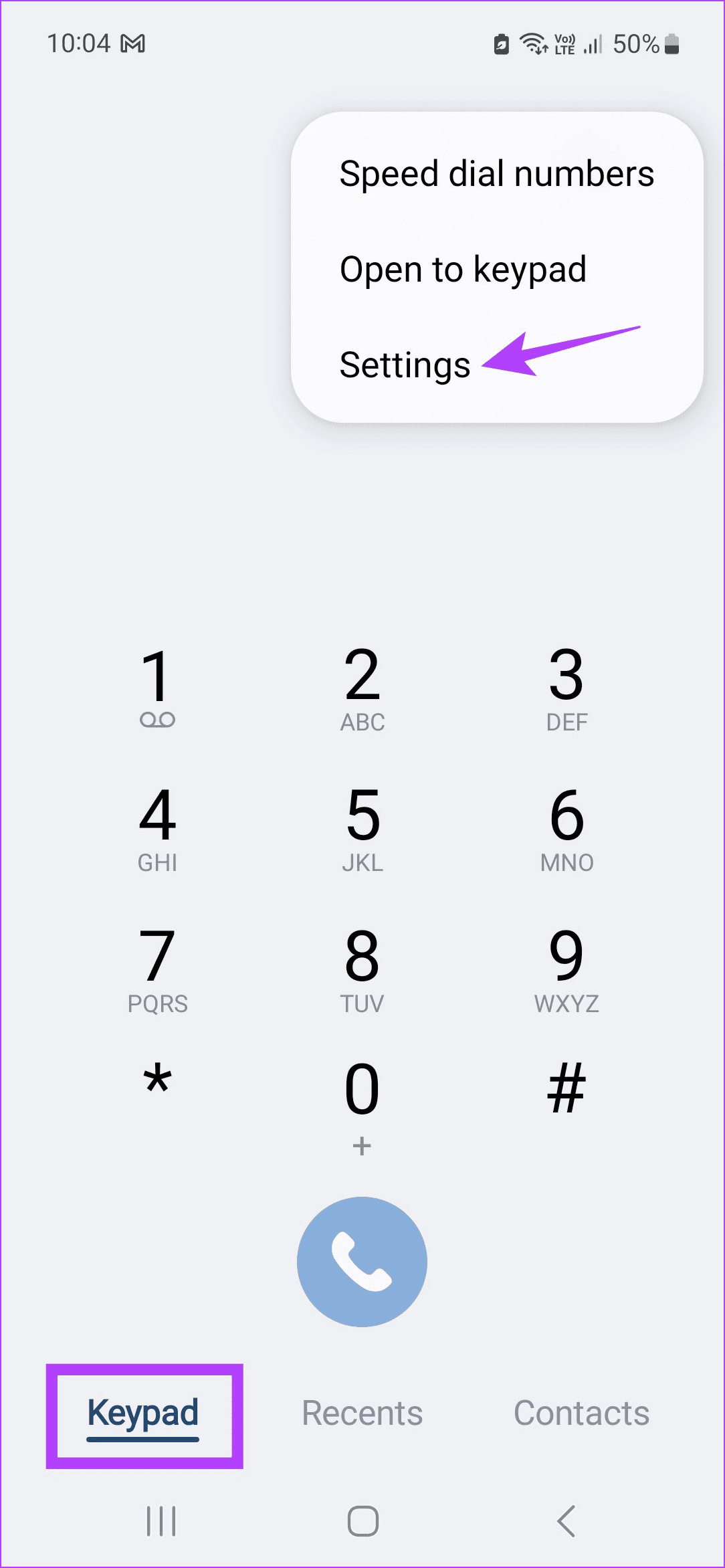
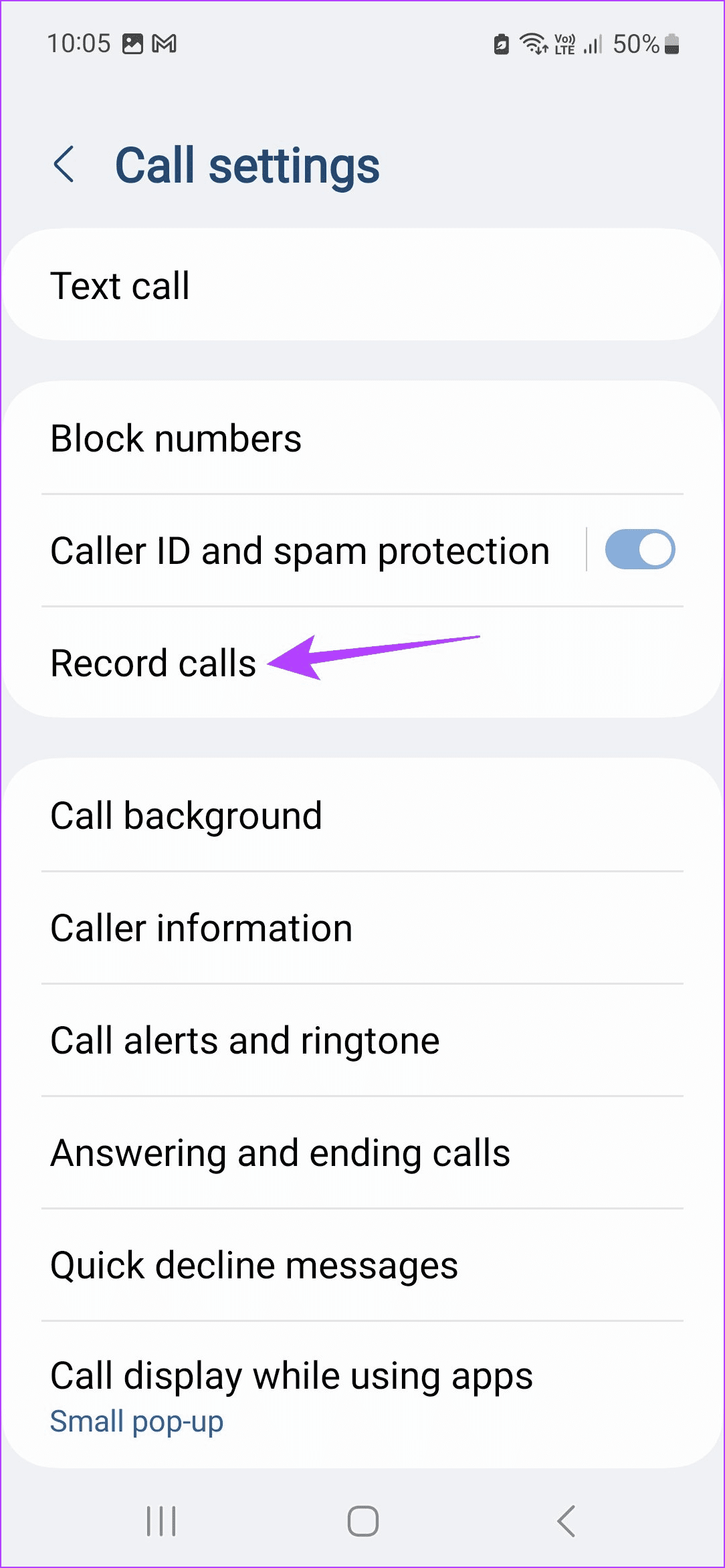
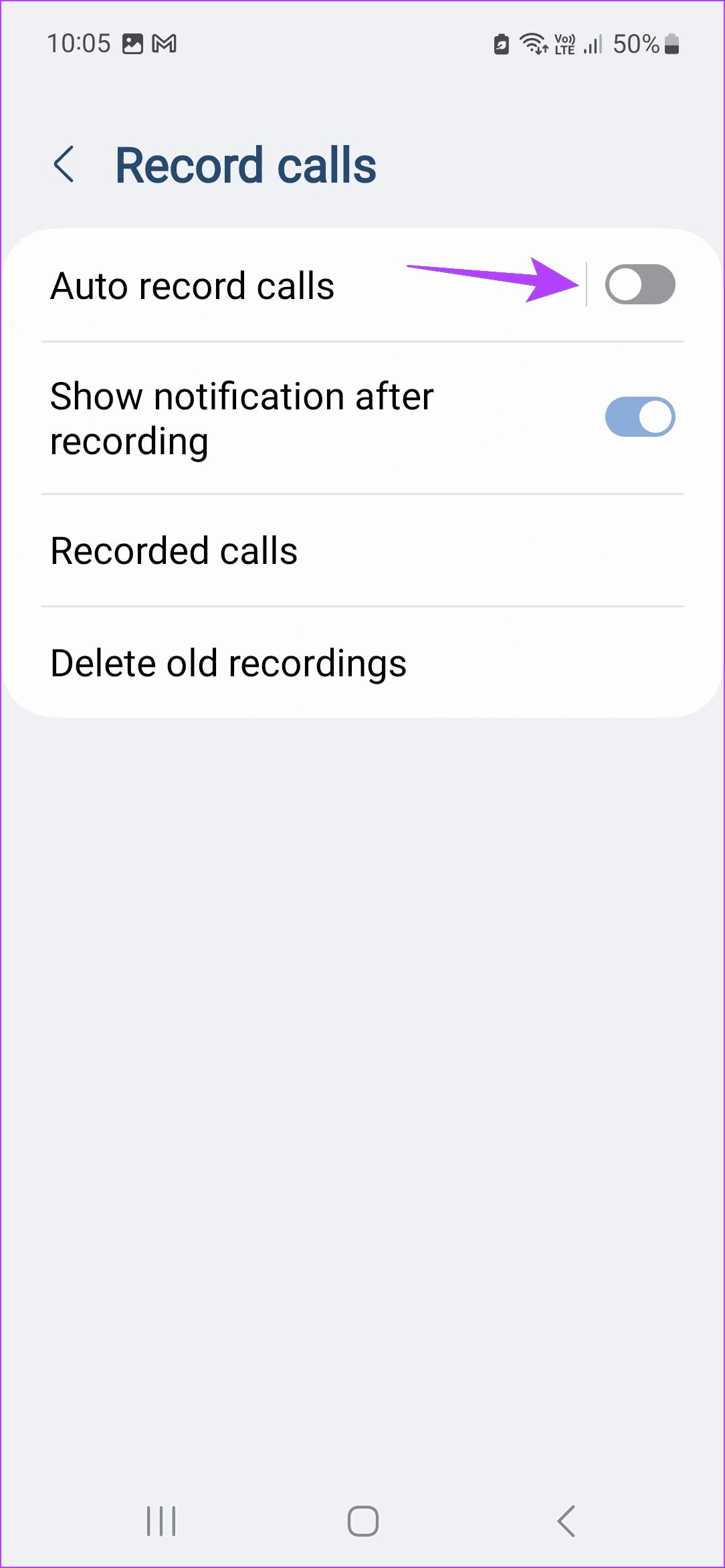
Fix 2: Den Anruf manuell aufzeichnen
Wenn Sie einen Anruf mittendrin aufzeichnen möchten oder die Anrufaufzeichnung zunächst fehlgeschlagen ist, können Sie den Anruf manuell aufzeichnen, auch wenn der Anruf gerade läuft. Befolgen Sie dazu die folgenden Schritte.
Schritt 1: Tippen Sie im Anruffenster auf das Drei-Punkte-Symbol. Tippen Sie auf Anruf aufzeichnen.
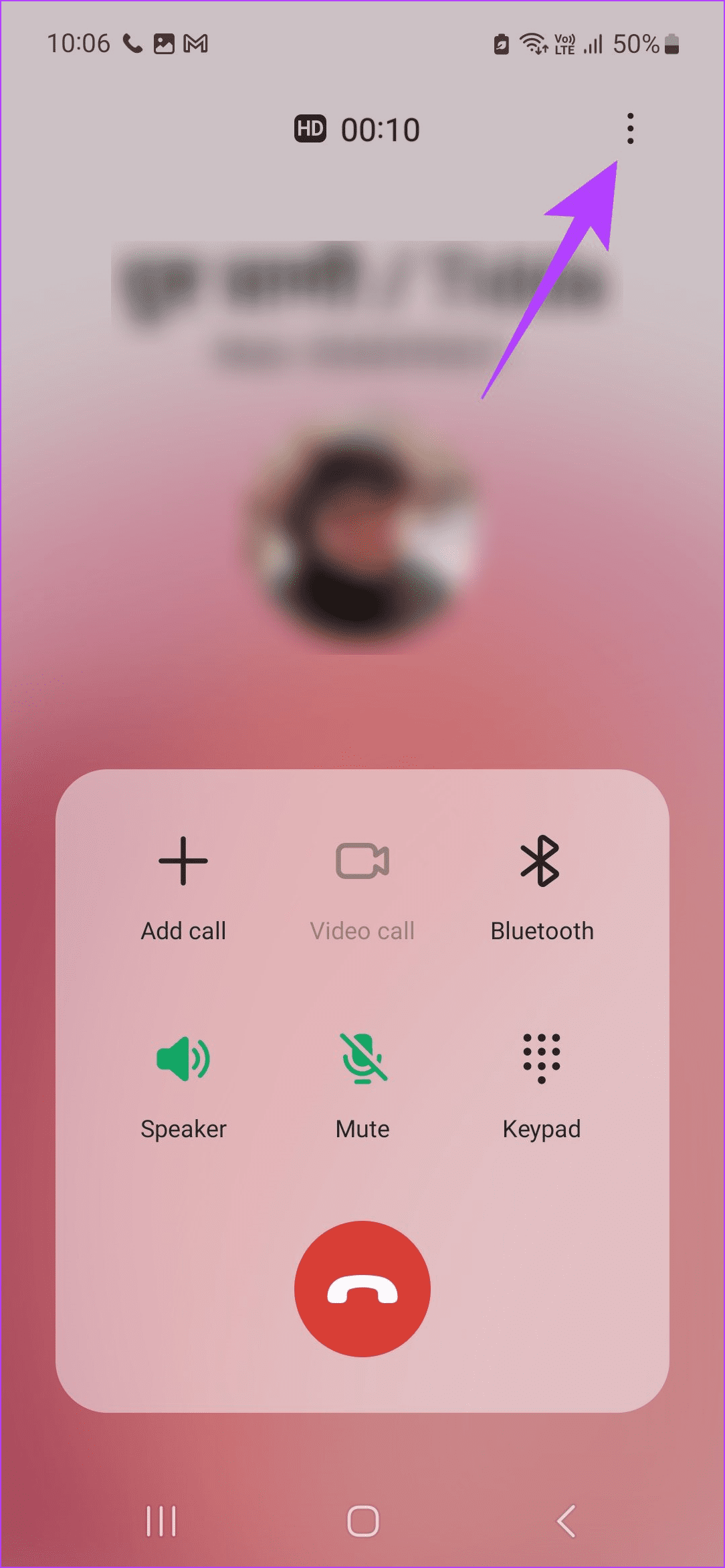
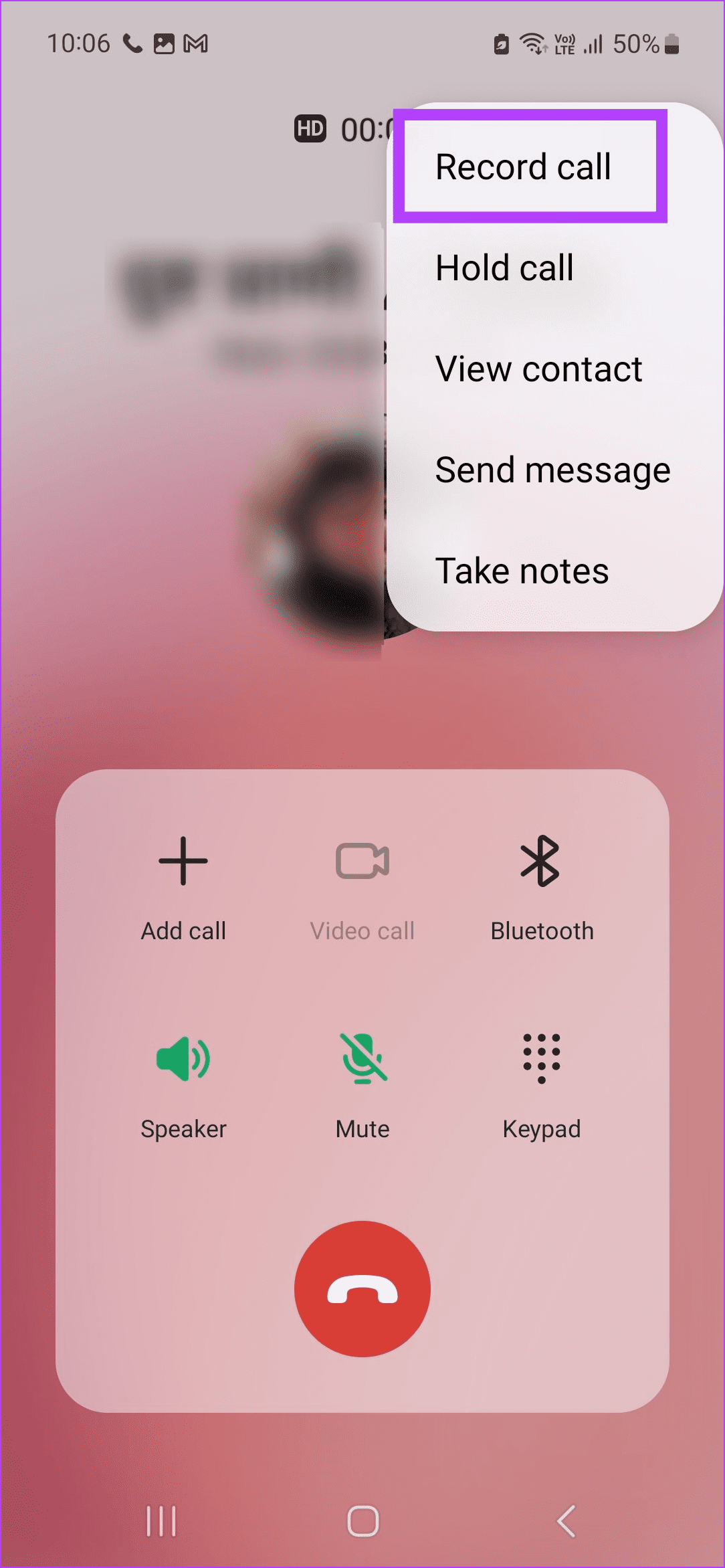
Lesen Sie auch: So beheben Sie, dass der Anrufrekorder eingehende Stimmen auf Android nicht aufzeichnet
Fix 3: WLAN-Anrufe deaktivieren
Die standardmäßige Telefon-App bevorzugt das Tätigen von Anrufen über ein Wi-Fi-Netzwerk. Sie können solche Anrufe nicht aufzeichnen, es sei denn, Sie deaktivieren WLAN auf Ihrem Samsung-Telefon. Sie können WLAN-Anrufe deaktivieren, um das Verhalten zu stoppen.
Schritt 1: Öffnen Sie die Einstellungen und tippen Sie auf Verbindungen. Deaktivieren Sie den Schalter WLAN-Anrufe.
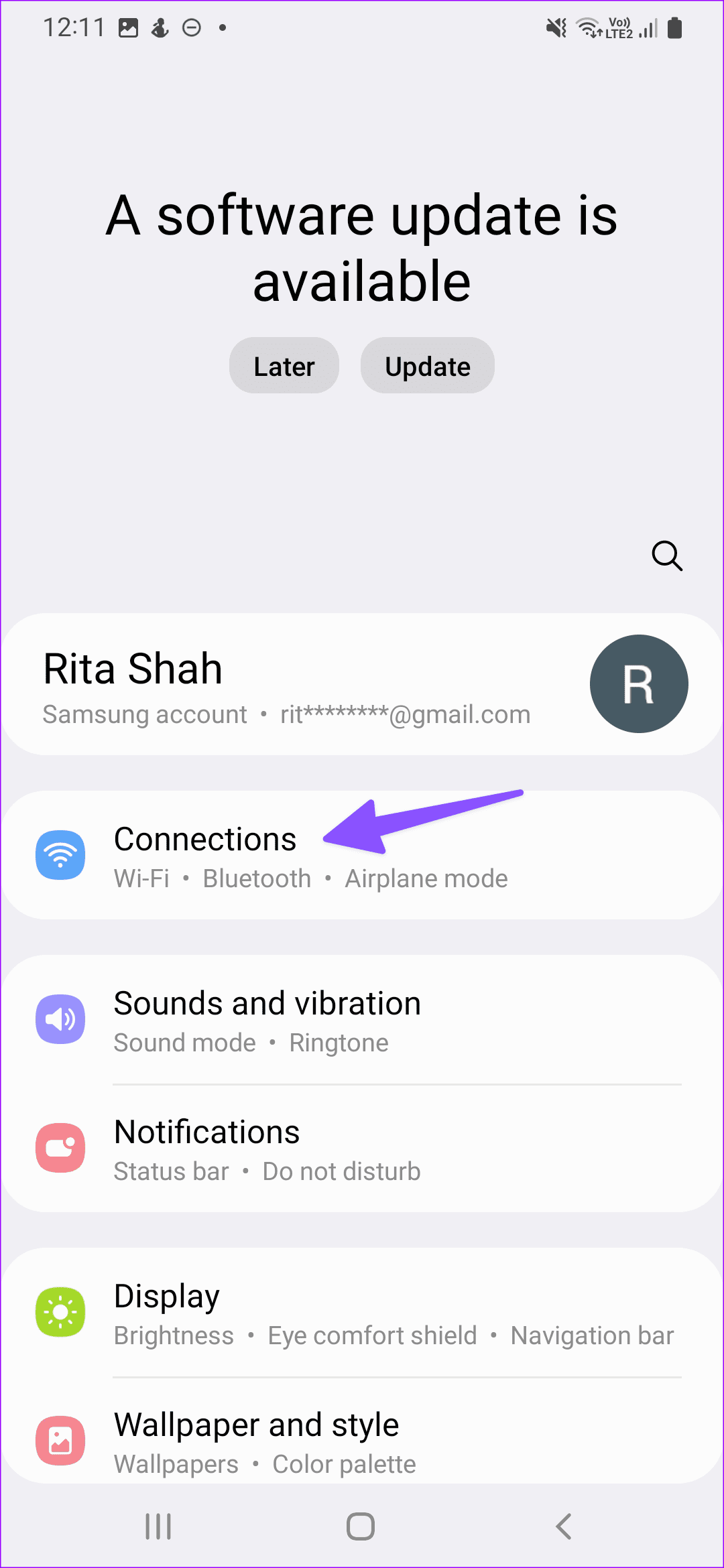

Fix 4: Verwenden Sie die offizielle Telefon-App
Die Anrufaufzeichnungsoption ist in der Standard-Telefon-App auf Samsung Galaxy-Telefonen verfügbar. Wenn Sie also Truecaller oder eine andere Anruf-App eines Drittanbieters auf Ihrem Samsung-Telefon verwenden, funktioniert die Anrufaufzeichnungsoption möglicherweise nicht richtig. Wechseln Sie in diesem Fall mit den folgenden Schritten zurück zur Standard-Telefon-App.
Schritt 1: Öffnen Sie die Einstellungen und scrollen Sie zu Apps. Tippen Sie auf Standard-Apps auswählen.
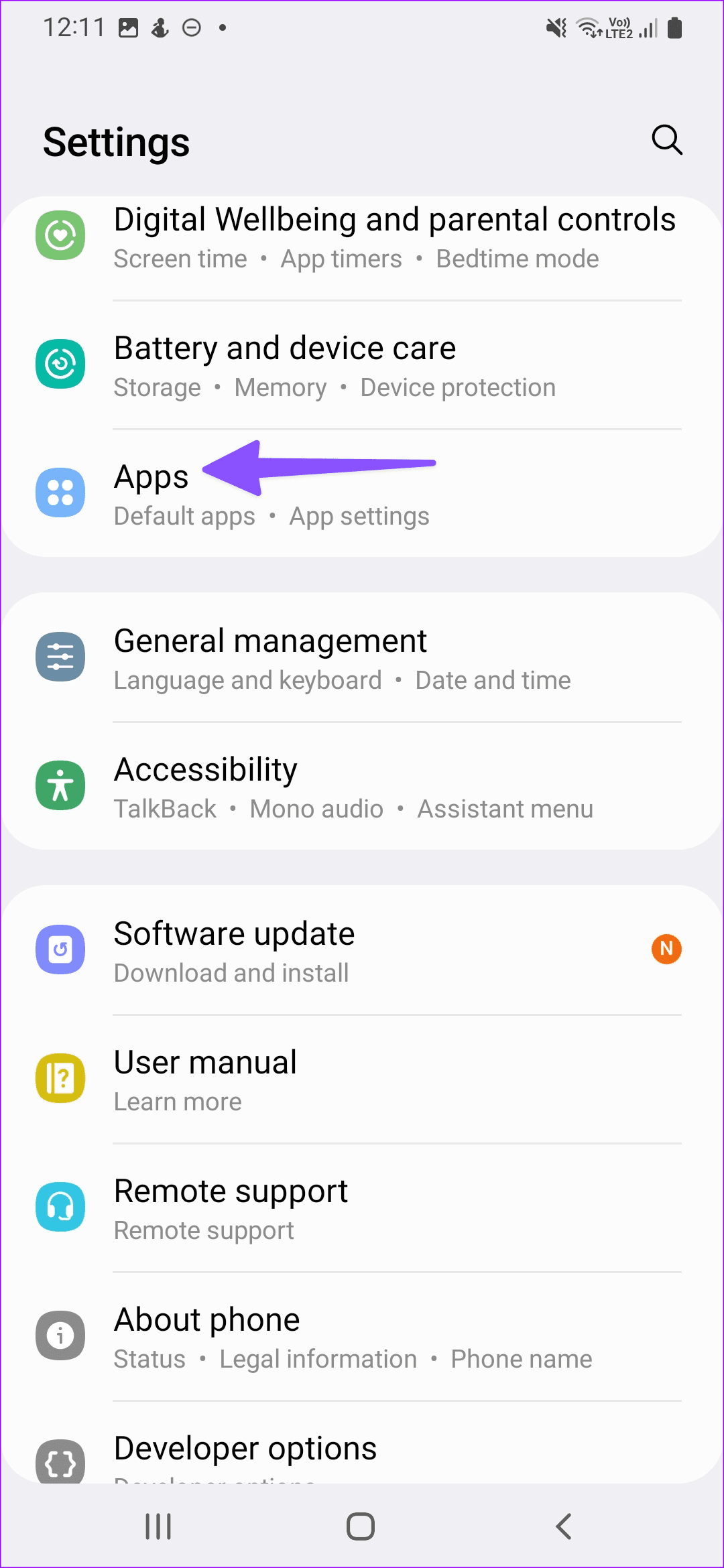
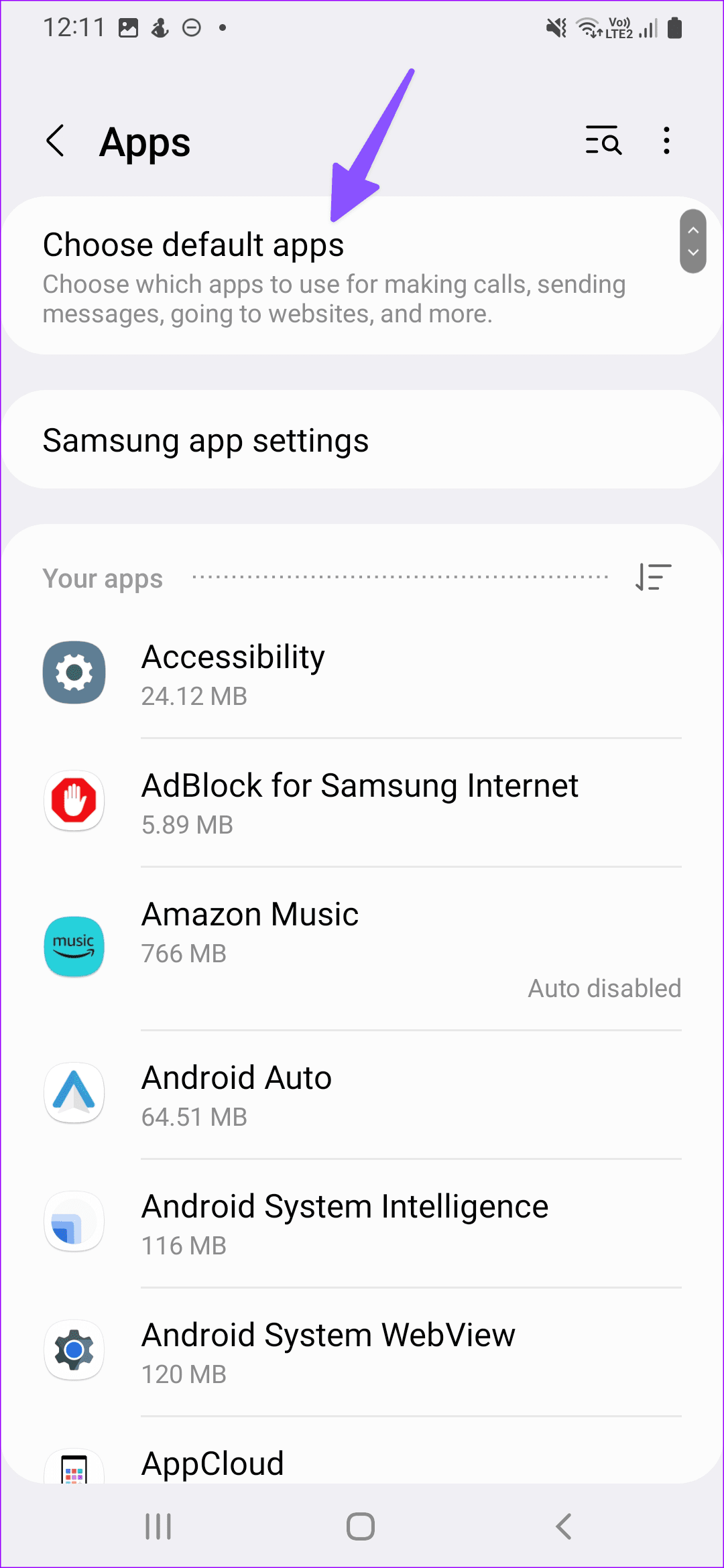
Schritt 2: Tippen Sie auf die Telefon-App und wählen Sie die Standard-Telefon-App aus.
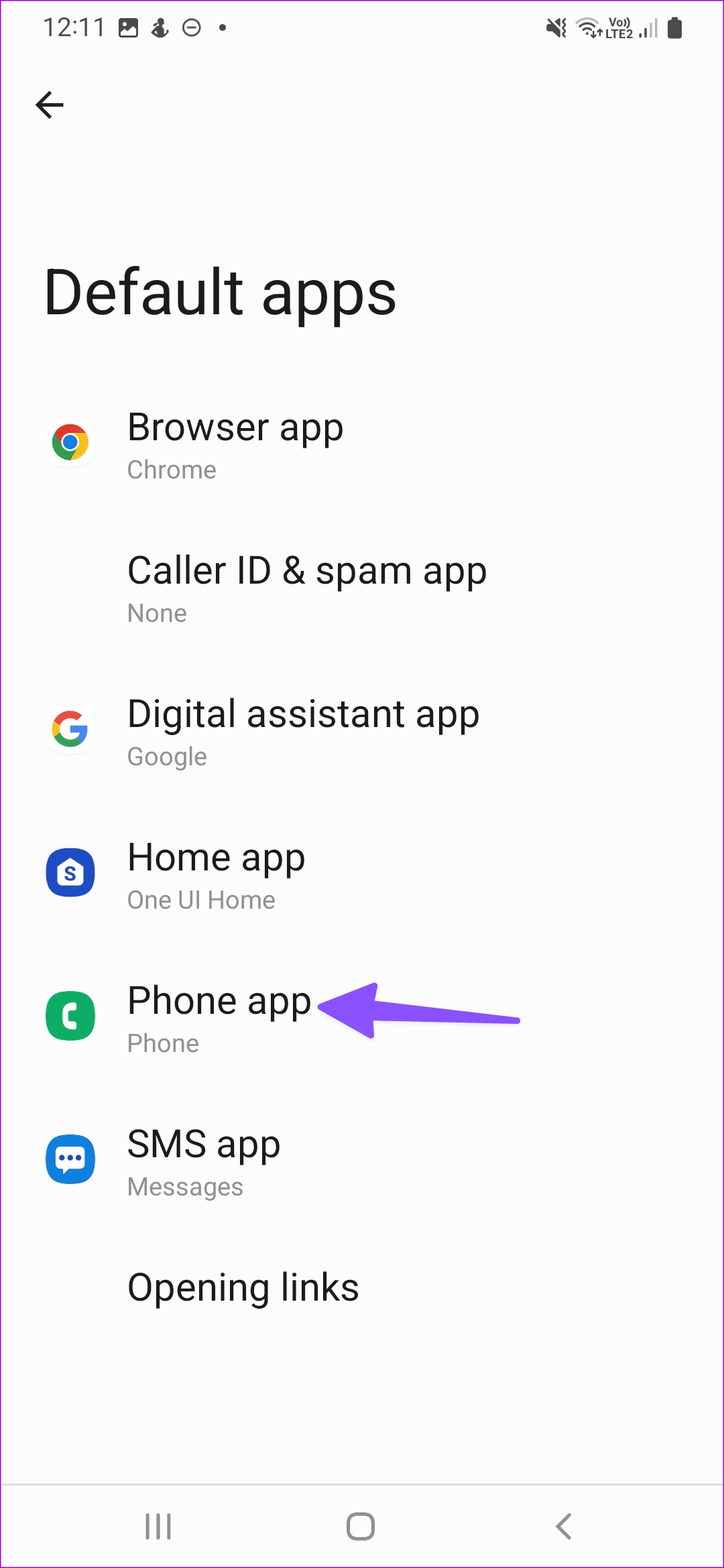
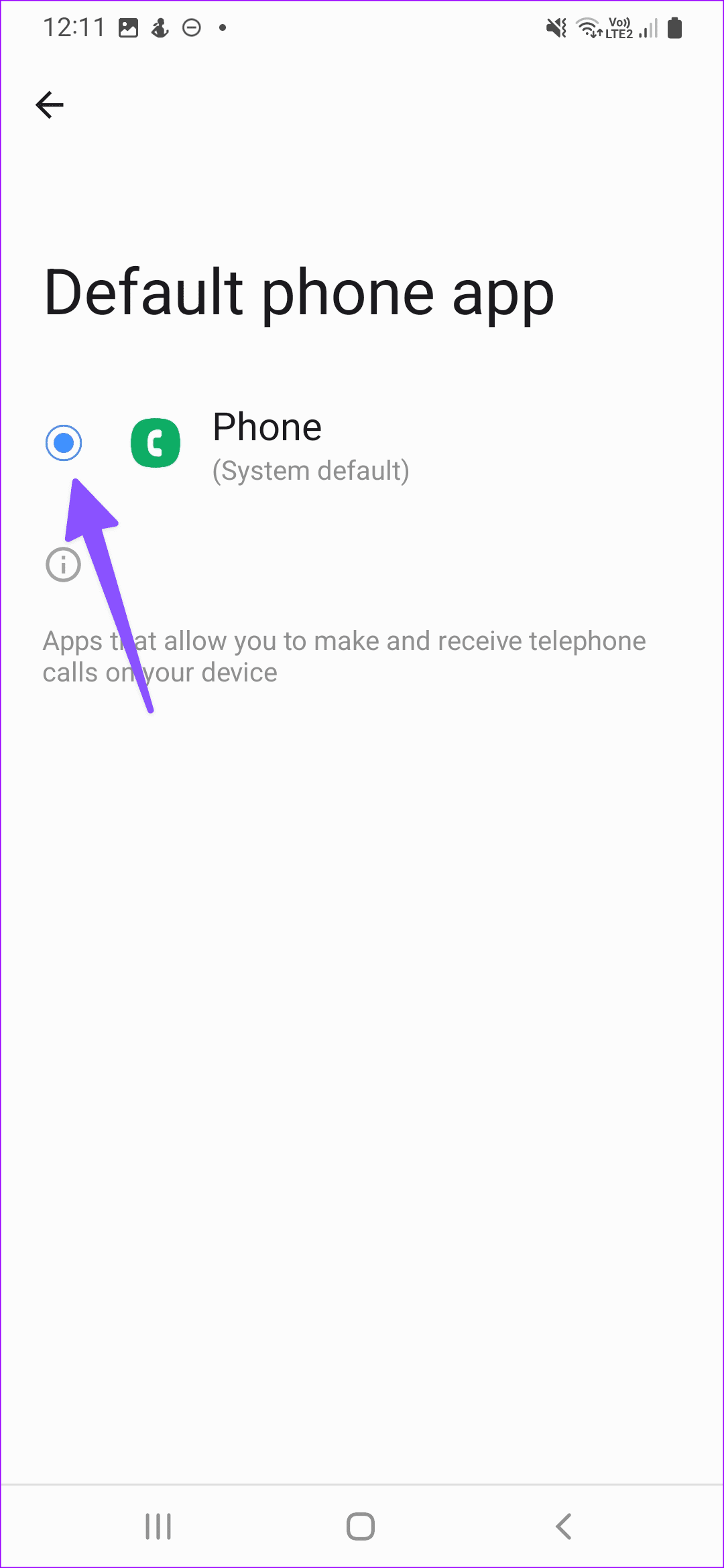
Lesen Sie auch: So beheben Sie das Problem der Anrufunterbrechung auf Samsung Galaxy-Telefonen
Fix 5: Telefon-App-Cache löschen
Ein beschädigter App-Cache kann der Grund für das Problem mit der ausgegrauten Option „Anruf aufzeichnen“ auf Ihrem Samsung-Telefon sein. Sie müssen den App-Cache leeren und es erneut versuchen.
Schritt 1: Drücken Sie lange auf die Telefon-App und tippen Sie auf das Infomenü. Wählen Sie Speicher. Tippen Sie auf Cache leeren und Daten löschen.
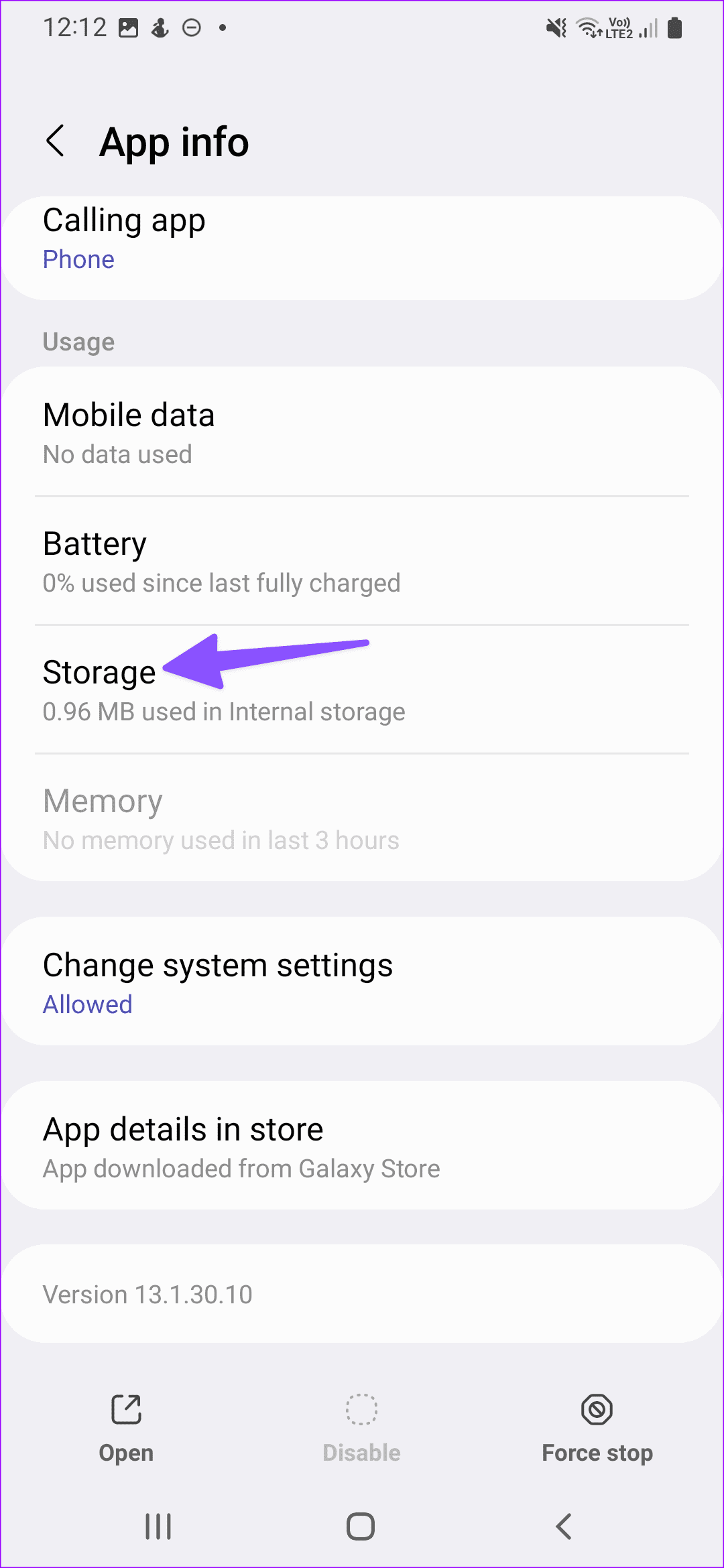

Bestätigen Sie, wenn Sie dazu aufgefordert werden. Starten Sie dann die Telefon-App neu und versuchen Sie, den entsprechenden Anruf aufzuzeichnen, um zu überprüfen, ob das Problem auf Ihrem Samsung Galaxy-Telefon behoben wurde.
-
 Wie lösche ich Zeitmaschinen -Backups? Wie lösche und fange ich von vorne an?Time Machine: Der beste Freund Ihres Macs und wie man seine Backups verwaltet Time Machine, die integrierte Sicherungslösung von Apple, bietet auto...Software-Tutorial Gepostet am 2025-03-25
Wie lösche ich Zeitmaschinen -Backups? Wie lösche und fange ich von vorne an?Time Machine: Der beste Freund Ihres Macs und wie man seine Backups verwaltet Time Machine, die integrierte Sicherungslösung von Apple, bietet auto...Software-Tutorial Gepostet am 2025-03-25 -
 Wie man Menschen davon abhält, dein WLAN zu stehlenDas Schutz Ihres Wi-Fi-Netzwerks ist entscheidend für Ihre Online-Sicherheit und Ihre Privatsphäre. Der nicht autorisierte Zugriff kann Ihren Browse...Software-Tutorial Gepostet am 2025-03-25
Wie man Menschen davon abhält, dein WLAN zu stehlenDas Schutz Ihres Wi-Fi-Netzwerks ist entscheidend für Ihre Online-Sicherheit und Ihre Privatsphäre. Der nicht autorisierte Zugriff kann Ihren Browse...Software-Tutorial Gepostet am 2025-03-25 -
 Mit "Finden Sie mein Gerät" für Android, können Sie jetzt Leute verfolgenDie Android Fund meine Geräte-App wurde mit einer neuen, benutzerfreundlichen Schnittstelle aktualisiert. Jetzt mit separaten "Geräten" und...Software-Tutorial Gepostet am 2025-03-25
Mit "Finden Sie mein Gerät" für Android, können Sie jetzt Leute verfolgenDie Android Fund meine Geräte-App wurde mit einer neuen, benutzerfreundlichen Schnittstelle aktualisiert. Jetzt mit separaten "Geräten" und...Software-Tutorial Gepostet am 2025-03-25 -
 Währung vs. Rechnungslegungsnummernformat in Excel: Was ist der Unterschied?detaillierte Erläuterung der Excel -Währung und der Buchhaltungsnummer Format: Wann kann man welches verwenden? Dieser Artikel wird in Excel in die...Software-Tutorial Gepostet am 2025-03-25
Währung vs. Rechnungslegungsnummernformat in Excel: Was ist der Unterschied?detaillierte Erläuterung der Excel -Währung und der Buchhaltungsnummer Format: Wann kann man welches verwenden? Dieser Artikel wird in Excel in die...Software-Tutorial Gepostet am 2025-03-25 -
 4 Tipps zum Anhören von schneller Podcasts, schnellerDas bloße Volumen der heute verfügbaren Podcasts ist überwältigend! Von der Wissenschaft bis zum wahren Verbrechen gibt es für jedes Interesse ei...Software-Tutorial Gepostet am 2025-03-25
4 Tipps zum Anhören von schneller Podcasts, schnellerDas bloße Volumen der heute verfügbaren Podcasts ist überwältigend! Von der Wissenschaft bis zum wahren Verbrechen gibt es für jedes Interesse ei...Software-Tutorial Gepostet am 2025-03-25 -
 Ich würde ein Telefon mit austauschbaren Kameraobjektiven lieben: Warum ist es nicht passiert?So gut wie Telefonkameras geworden sind, könnten sie viel bessere Aufnahmen machen, indem sie abnehmbare Objektive verwenden, genau wie engagierte Ka...Software-Tutorial Gepostet am 2025-03-25
Ich würde ein Telefon mit austauschbaren Kameraobjektiven lieben: Warum ist es nicht passiert?So gut wie Telefonkameras geworden sind, könnten sie viel bessere Aufnahmen machen, indem sie abnehmbare Objektive verwenden, genau wie engagierte Ka...Software-Tutorial Gepostet am 2025-03-25 -
 So streamen Sie Ihre PC -Spiele auf alle Ihre BildschirmeJenseits von Musik und Filmen gewinnt das Streaming von Spielen schnell an Popularität. Hier geht es nicht nur um Cloud-basierte Spiele. Sie könn...Software-Tutorial Gepostet am 2025-03-24
So streamen Sie Ihre PC -Spiele auf alle Ihre BildschirmeJenseits von Musik und Filmen gewinnt das Streaming von Spielen schnell an Popularität. Hier geht es nicht nur um Cloud-basierte Spiele. Sie könn...Software-Tutorial Gepostet am 2025-03-24 -
 So starten Sie einen Remote -PC im abgesicherten Modus mit Networking neuLesen Sie unsere Offenlegungsseite, um herauszufinden, wie Sie MspowerUser helfen können, das redaktionelle Team aufrechtzuerhalten ...Software-Tutorial Gepostet am 2025-03-24
So starten Sie einen Remote -PC im abgesicherten Modus mit Networking neuLesen Sie unsere Offenlegungsseite, um herauszufinden, wie Sie MspowerUser helfen können, das redaktionelle Team aufrechtzuerhalten ...Software-Tutorial Gepostet am 2025-03-24 -
 Samsung Galaxy S25+ gegen Galaxy S24+: Das Upgrade wert?Samsung Galaxy S25 gegen S24: Ist das Upgrade es wert? Das Samsung Galaxy S25 verfügt über einen leistungsstärkeren Prozessor und eine verbesserte ...Software-Tutorial Gepostet am 2025-03-24
Samsung Galaxy S25+ gegen Galaxy S24+: Das Upgrade wert?Samsung Galaxy S25 gegen S24: Ist das Upgrade es wert? Das Samsung Galaxy S25 verfügt über einen leistungsstärkeren Prozessor und eine verbesserte ...Software-Tutorial Gepostet am 2025-03-24 -
 Was ist Apple CarPlay und ist es besser, als nur ein Telefon in Ihrem Auto zu verwenden?Apple CarPlay:驾车更安全、更便捷的iPhone体验 Apple CarPlay 为您提供了一种比在车内使用手机更安全的方式,让您轻松访问应用程序和Siri功能。虽然无线CarPlay更加方便,无需连接手机,但有线CarPlay更为常见且运行良好。您可以通过更改壁纸、添加、删除和重新排列...Software-Tutorial Gepostet am 2025-03-24
Was ist Apple CarPlay und ist es besser, als nur ein Telefon in Ihrem Auto zu verwenden?Apple CarPlay:驾车更安全、更便捷的iPhone体验 Apple CarPlay 为您提供了一种比在车内使用手机更安全的方式,让您轻松访问应用程序和Siri功能。虽然无线CarPlay更加方便,无需连接手机,但有线CarPlay更为常见且运行良好。您可以通过更改壁纸、添加、删除和重新排列...Software-Tutorial Gepostet am 2025-03-24 -
 Top -Tech -Angebote: Pixel 9 Pro XL, Samsung Portable SSD, Videotorklingel und mehrDie technischen Angebote dieser Woche sind zu gut, um es zu verpassen, egal ob Sie nach den Schnäppchen für die Präsidenten oder nach einer Überrasch...Software-Tutorial Gepostet am 2025-03-23
Top -Tech -Angebote: Pixel 9 Pro XL, Samsung Portable SSD, Videotorklingel und mehrDie technischen Angebote dieser Woche sind zu gut, um es zu verpassen, egal ob Sie nach den Schnäppchen für die Präsidenten oder nach einer Überrasch...Software-Tutorial Gepostet am 2025-03-23 -
 Android 16 konnte endlich Ordnung zur Benachrichtigung des Chaos bringenAndroid 16 kann die Funktion "gebündelt" starten, um das Problem der Benachrichtigungsüberlastung zu lösen! Angesichts der zunehmenden Anz...Software-Tutorial Gepostet am 2025-03-23
Android 16 konnte endlich Ordnung zur Benachrichtigung des Chaos bringenAndroid 16 kann die Funktion "gebündelt" starten, um das Problem der Benachrichtigungsüberlastung zu lösen! Angesichts der zunehmenden Anz...Software-Tutorial Gepostet am 2025-03-23 -
 5 Möglichkeiten, Ihre digitalen Fotos in die reale Welt zu bringen将珍藏的数码照片带入现实生活,让回忆更加生动!本文介绍五种方法,让您不再让照片沉睡在电子设备中,而是以更持久、更令人愉悦的方式展示它们。 本文已更新,最初发表于2018年3月1日 手机拍照如此便捷,照片却常常被遗忘?别让照片蒙尘!以下五种方法,让您轻松将心爱的照片变为可触可感的现实存在。 使用专业照...Software-Tutorial Gepostet am 2025-03-23
5 Möglichkeiten, Ihre digitalen Fotos in die reale Welt zu bringen将珍藏的数码照片带入现实生活,让回忆更加生动!本文介绍五种方法,让您不再让照片沉睡在电子设备中,而是以更持久、更令人愉悦的方式展示它们。 本文已更新,最初发表于2018年3月1日 手机拍照如此便捷,照片却常常被遗忘?别让照片蒙尘!以下五种方法,让您轻松将心爱的照片变为可触可感的现实存在。 使用专业照...Software-Tutorial Gepostet am 2025-03-23 -
 Warum funktioniert das Mousepad meines Laptops nicht richtig, wenn er mit dem Ladegerät verbunden ist?Gründe, warum der Mousepad Ihres Laptops nicht funktioniert, wenn er an angeschlossen ist Bevor wir mit der Fehlerbehebung mit diesem Problem begin...Software-Tutorial Gepostet am 2025-03-23
Warum funktioniert das Mousepad meines Laptops nicht richtig, wenn er mit dem Ladegerät verbunden ist?Gründe, warum der Mousepad Ihres Laptops nicht funktioniert, wenn er an angeschlossen ist Bevor wir mit der Fehlerbehebung mit diesem Problem begin...Software-Tutorial Gepostet am 2025-03-23 -
 Top 5 effektive Methoden für Riot -Client -Fehler, die nicht gefunden wurdenStellen Sie sich vor, Sie möchten eine Pause machen, indem Sie ein Spiel spielen, Ihr Aufstand funktioniert nicht und zeigt Ihnen eine nicht gefunden...Software-Tutorial Gepostet am 2025-03-23
Top 5 effektive Methoden für Riot -Client -Fehler, die nicht gefunden wurdenStellen Sie sich vor, Sie möchten eine Pause machen, indem Sie ein Spiel spielen, Ihr Aufstand funktioniert nicht und zeigt Ihnen eine nicht gefunden...Software-Tutorial Gepostet am 2025-03-23
Chinesisch lernen
- 1 Wie sagt man „gehen“ auf Chinesisch? 走路 Chinesische Aussprache, 走路 Chinesisch lernen
- 2 Wie sagt man auf Chinesisch „Flugzeug nehmen“? 坐飞机 Chinesische Aussprache, 坐飞机 Chinesisch lernen
- 3 Wie sagt man auf Chinesisch „einen Zug nehmen“? 坐火车 Chinesische Aussprache, 坐火车 Chinesisch lernen
- 4 Wie sagt man auf Chinesisch „Bus nehmen“? 坐车 Chinesische Aussprache, 坐车 Chinesisch lernen
- 5 Wie sagt man „Fahren“ auf Chinesisch? 开车 Chinesische Aussprache, 开车 Chinesisch lernen
- 6 Wie sagt man Schwimmen auf Chinesisch? 游泳 Chinesische Aussprache, 游泳 Chinesisch lernen
- 7 Wie sagt man auf Chinesisch „Fahrrad fahren“? 骑自行车 Chinesische Aussprache, 骑自行车 Chinesisch lernen
- 8 Wie sagt man auf Chinesisch Hallo? 你好Chinesische Aussprache, 你好Chinesisch lernen
- 9 Wie sagt man „Danke“ auf Chinesisch? 谢谢Chinesische Aussprache, 谢谢Chinesisch lernen
- 10 How to say goodbye in Chinese? 再见Chinese pronunciation, 再见Chinese learning
























